記得以前Xp上似乎可以為磁盤創建擴展分區的,但是Win7的磁盤管理中居然沒有這個功能了,搜了一下才知道,Win7的創建分區機制有所改動,因為標准MBR引導的硬盤可包含四個主分區或三個主分區加一個擴展分區,那麼你連續創建分區,win7默認就是創建主分區,只有到第四個分區時,win7才會提示創建分區的類型,不過習慣了從第二分區起即為擴展分區的習慣似乎很難改掉。那麼我們可使用命令行方式,強制把剩余空間創建為擴展分區。
先依次打開控制面板->系統和安全->管理工具->計算機管理,點擊左側的磁盤管理,如下圖:
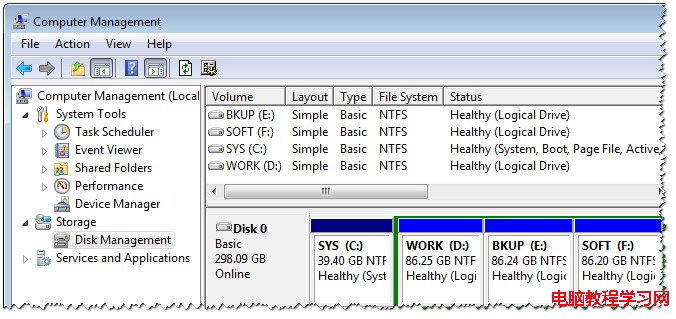
步驟如下:
其中命令行創建擴展分區步驟圖如下:
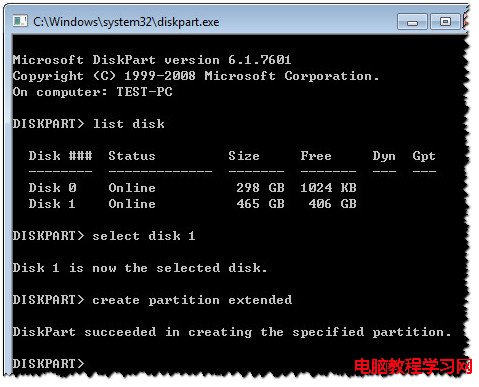
注意上圖中天緣是為500G移動硬盤創建分區抓圖,但是文章前面的圖則是後抓圖,無移動硬盤列表(不同時間、地點下的圖,但流程相同),特此說明。
另外,當然你可以使用專業的磁盤管理工具進行分區管理和創建,比如DiskGenius、Acronis Disk Director Suite等,可參考博客相關文章。